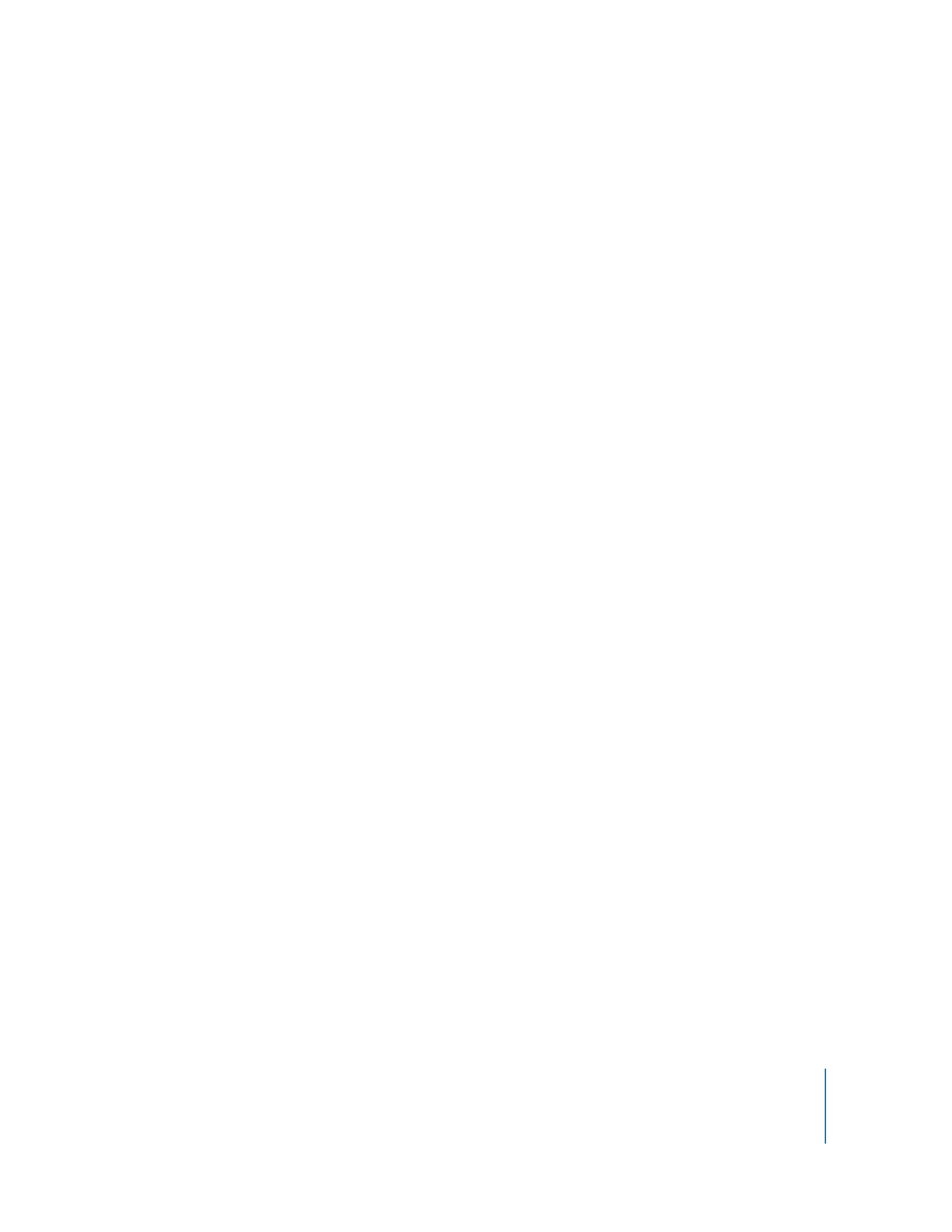
フォーマットの作業を開始する
フォーマットは、構築の後に自動的に処理が始まるようにも設定でき、手動で開始することもできま
す。いずれの場合でも、フォーマットの作業の始めにウインドウが開き、フォーマットのプロパティ
を「ディスク」インスペクタで設定していなかった場合は、ここで設定できます。
プロジェクトをフォーマットするには:
1
以下のいずれかの操作を行います:
Â
「ファイル」>「高度なディスク作成」>「フォーマット」と選択して、フォーマットのみを行います。
Â
コマンド+
F
キーを押して、 フォーマットのみを行います。
Â
ツールバーの「フォーマット」をクリックして、フォーマットのみを行います。
Â
「ファイル」>「高度なディスク作成」>「構築とフォーマット」と選択して、構築とフォーマッ
トの両方を行います。詳細については、
564
ページの「
構築/フォーマットのコマンドについて
」
を参照してください。
Â
ツールバーの「構築/フォーマット」を選択して、構築とフォーマットの両方を行います。
Â
Option
+コマンド+
F
キーを押して、構築とフォーマットの両方を行います。
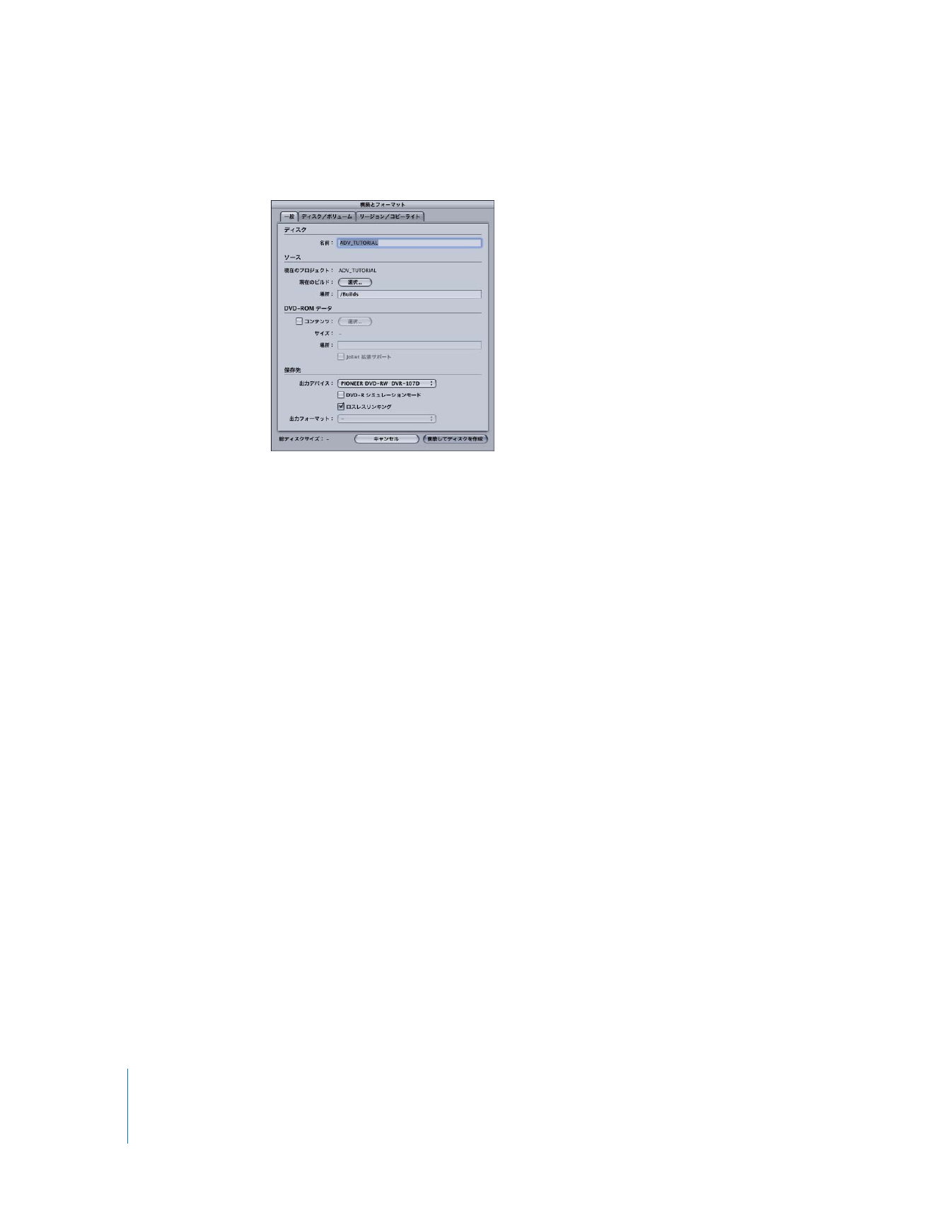
582
第
16
章
プロジェクトを仕上げる
2
フォーマットの設定のウインドウが表示されます。
デフォル トでは、「
DVD
Studio
Pro
」は直前に構 築したプロジ ェクトをフォ ーマットしよ うとしま
す。フォーマッ トの設定のウインドウ では、直前の構築の内容に 合わせるように設定が 行われてい
ます。「一般」、「ディスク/ボリューム」、「リージョン/コピーライト」の各タブでの設定が正しく
行われているかどうか、確認するとよいでしょう。
3
フォーマットの設定のウインドウで、「一般」タブの「保存先」のセクションの設定を行います。こ
こで、出力のタイプの選択と設定を行います。詳細については、次の「
出力のタイプを設定する
」を
参照してください。
4
プロジェクトをフォーマットするプロセスを開始するには、書き込む先が
DVD
または
DLT
の場合は
「ディスクを 作成」、ハードディスク の場合は「フォーマッ ト」をクリックします。「構 築とフォー
マット」コマンドを選択した場合は「構築してディスクを作成」をクリックします。
「現在の ソース」の右 にある「選択」ボ タンをク リックする と、フォーマ ットした い「
VIDEO_TS
」
フォルダまたは「
HVDVD_TS
」フォルダ、あるいはその両方が入ったフォルダを選択できます。
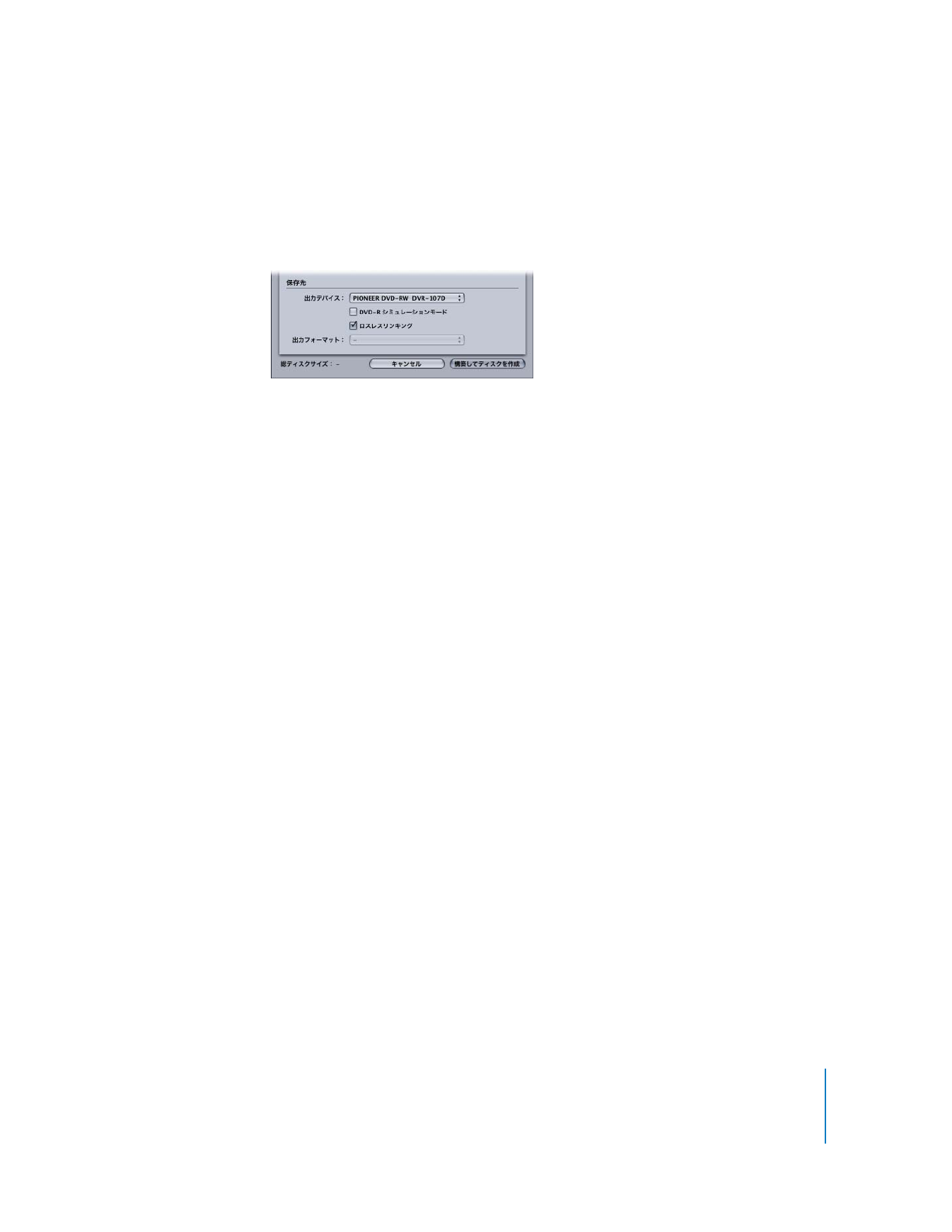
第
16
章
プロジェクトを仕上げる
583